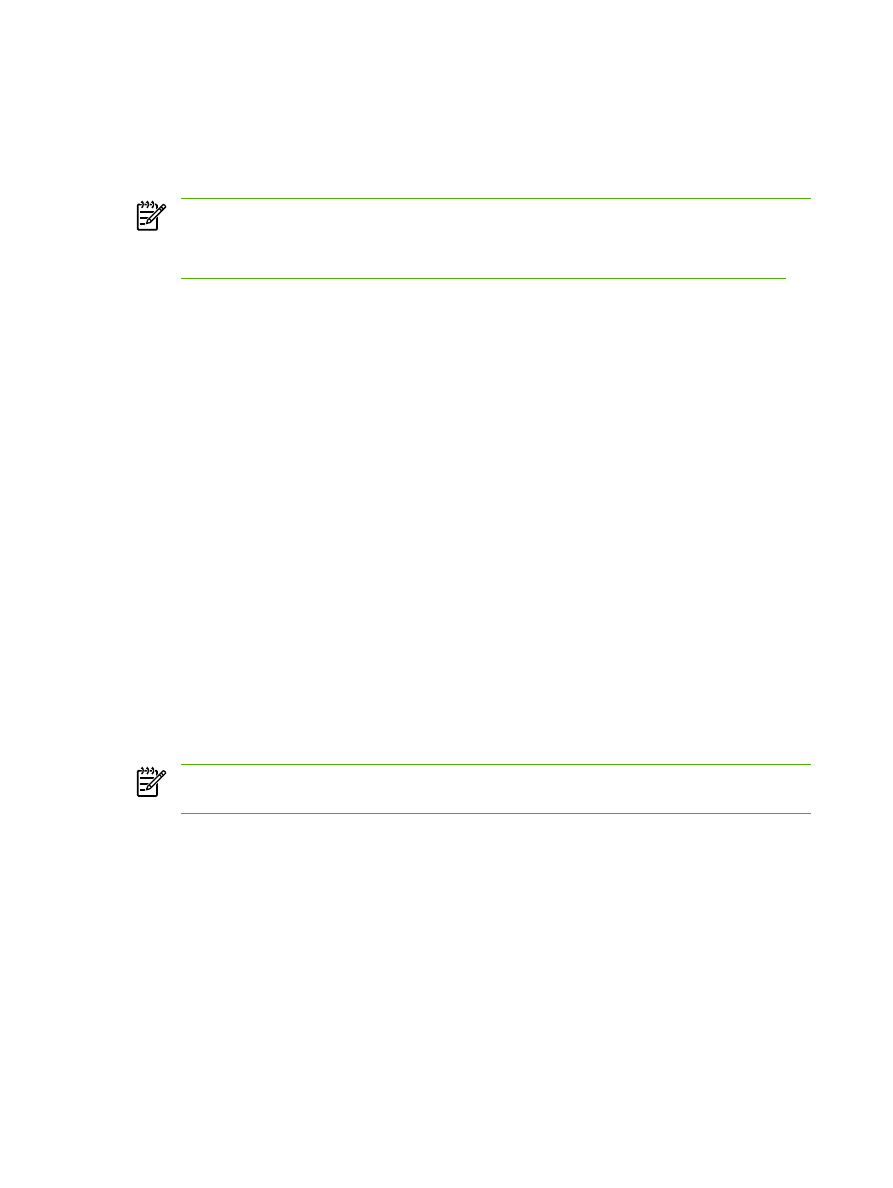
Faxok küldése és fogadása számítógép használatával
A fejezet a többfunkciós készülékhez kapott szoftverrel történő faxküldés alapvető tudnivalóit írja le. A
szoftver használatával kapcsolatos egyéb témaköröket a súgó tartalmazza, amely a szoftver Súgó
menüjéből érhető el.
Megjegyzés
A Windows 98 és a Windows Me nem támogatja a HP faxprogram és a
HP ToolboxFX használatát. A HP ToolboxFX Macintosh rendszeren nem működik.
Megjegyzés
Macintosh rendszeren nem lehet faxokat fogadni számítógép használatával.
Az alábbi követelmények teljesülése esetén a számítógépről is küldhet elektronikus
faxdokumentumokat:
●
A többfunkciós készülék közvetlenül vagy TCP/IP-hálózaton keresztül csatlakozik a
számítógéphez.
●
A többfunkciós készülékkel kapott szoftver telepítve van a számítógépre.
●
Microsoft Windows 2000 vagy XP, valamint Mac OS X V10.3 vagy X V10.4 operációs rendszert
használ.
Fax küldése a szoftverből (Windows 2000 vagy XP)
A faxküldési eljárás módja a műszaki feltételektől függ. Alább a legjellemzőbb lépéseket olvashatja.
1.
Válassza a Start menü Programok parancsát (Windows XP esetén a Minden program)
parancsát, majd a Hewlett-Packard parancsot.
2.
Kattintson a HP LaserJet többfunkciós készülék, majd a Faxküldés parancsra. Ekkor elindul a
faxprogram.
3.
Adja meg a címzett vagy a címzettek faxszámát.
4.
Helyezze a dokumentumot az automatikus dokumentumadagoló (ADF) tálcájába.
5.
Csatoljon fedőlapot a dokumentumhoz. (Ez a lépés nem kötelező.)
6.
Kattintson a Küldés most gombra.
Megjegyzés
A HP ToolboxFX segítségével is küldhet faxot, ha a Faxfeladatok részben a
Faxküldés gombra kattint.
Fax küldése a szoftverből (Mac OS X V10.3)
1.
Helyezze a dokumentumot az automatikus dokumentumadagoló (ADF) adagolótálcájára vagy a
síkágyas lapolvasóra.
2.
Nyissa meg HP Director alkalmazást, majd kattintson a Fax gombra. Ekkor elindul a faxprogram.
3.
A Nyomtatás párbeszédpanelen válassza ki a Fax parancsot.
4.
Adja meg a címzett vagy a címzettek faxszámát.
5.
Igény szerint fedőlapot is használhat.
6.
Válassza a Fax parancsot.
104
6. fejezet Fax
HUWW
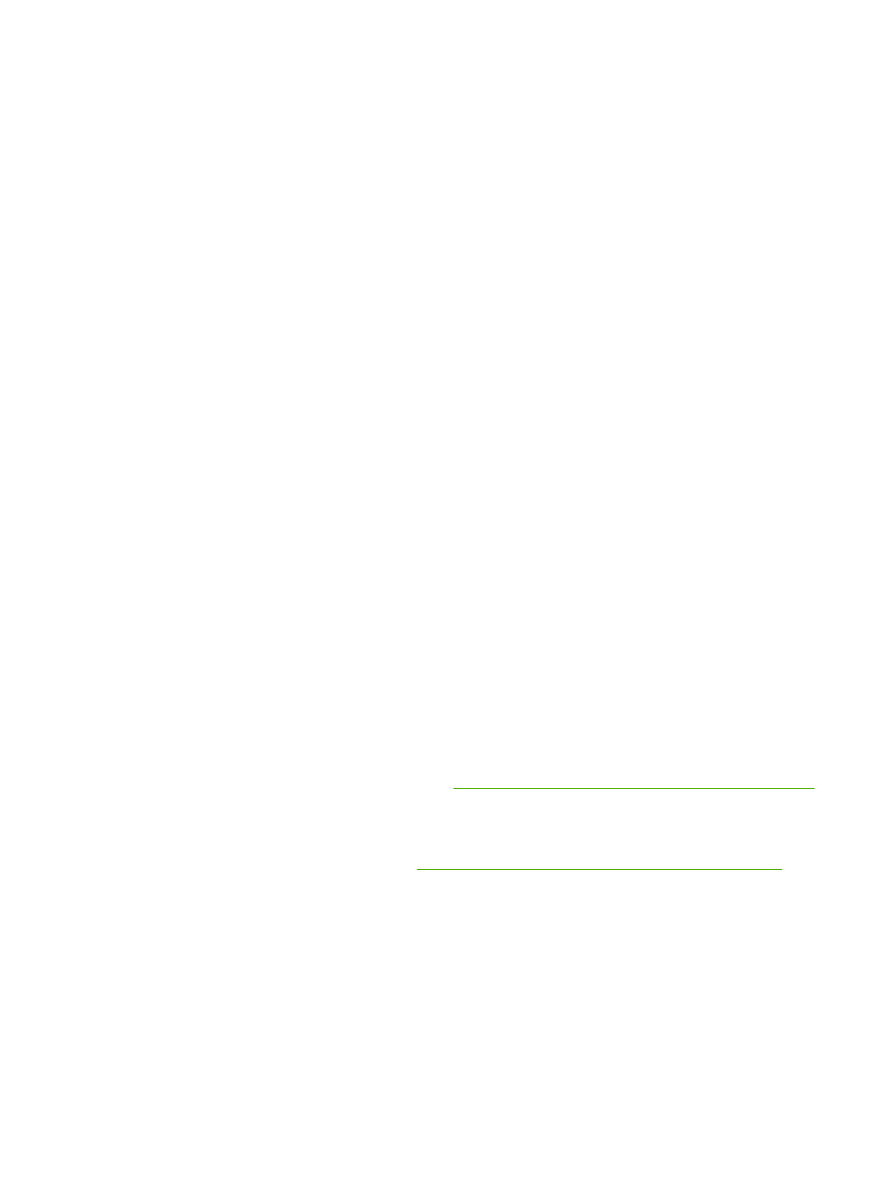
Fax küldése a szoftverből (Mac OS X V10.4)
Mac OS X V10.4 rendszer esetében két módon küldhet faxot a többfunkciós készülék szoftveréből.
A HP Director használatával történő faxküldéshez hajtsa végre az alábbi lépéseket:
1.
Helyezze a dokumentumot az automatikus dokumentumadagoló (ADF) adagolótálcájára vagy a
síkágyas lapolvasóra.
2.
A Dokkban a HP Director ikonjára kattintva nyissa meg azt, majd kattintson a Fax gombra.
Megnyílik az Apple nyomtatási párbeszédpanel.
3.
A PDF legördülő listán válassza a Fax küldése PDF-ből lehetőséget.
4.
A Címzett mezőben adja meg a címzett vagy a címzettek faxszámát.
5.
A Modem lapon válassza ki a többfunkciós készüléket.
6.
Válassza a Fax parancsot.
A faxillesztő-programmal nyomtatva történő faxküldéshez hajtsa végre az alábbi lépéseket :
1.
Nyissa meg az elküldendő dokumentumot.
2.
Válassza a Fájl menü Nyomtatás parancsát.
3.
A PDF legördülő listán válassza a Fax küldése PDF-ből lehetőséget.
4.
A Címzett mezőben adja meg a címzett vagy a címzettek faxszámát.
5.
A Modem lapon válassza ki a többfunkciós készüléket.
6.
Válassza a Fax parancsot.
Fax küldése külső programból (például Microsoft Word szövegszerkesztőből, valamennyi
operációs rendszeren)
1.
Nyisson meg egy dokumentumot egy külső programban.
2.
Válassza a Fájl menü Nyomtatás parancsát.
3.
A nyomtatók legördülő listájáról válassza ki a fax nyomtatóillesztőjét. Ekkor elindul a faxprogram.
4.
Windows-felhasználók: Hajtsa végre a
Faxok küldése és fogadása számítógép használatával
Windows rendszerre vonatkozó részének 2–5. lépését.
VAGY
Mac-felhasználók: Hajtsa végre a
Faxok küldése és fogadása számítógép használatával
Mac
OS X V10.3-ra vagy OS X V10.4-re vonatkozó részének 2–6. lépését.
Faxok fogadása a számítógépen
Ahhoz, hogy a számítógépen fogadhasson faxokat, be kell kapcsolnia ezt a funkciót a szoftverben (lásd
a többfunkciós készülék szoftverének súgóját). A számítógépes faxfogadás csak egyetlen
számítógépen engedélyezhető. Ha valamilyen oknál fogva a számítógép nincs üzemben, a következő
eljárással a többfunkciós készülék kezelőpaneljén is kikapcsolhatja a számítógépes faxfogadást.
1.
Nyissa meg a HP ToolboxFX szoftvert.
2.
Válassza ki a HP LaserJet 3050/3055/3390/3392 többfunkciós készüléket.
HUWW
Faxok küldése és fogadása számítógép használatával
105
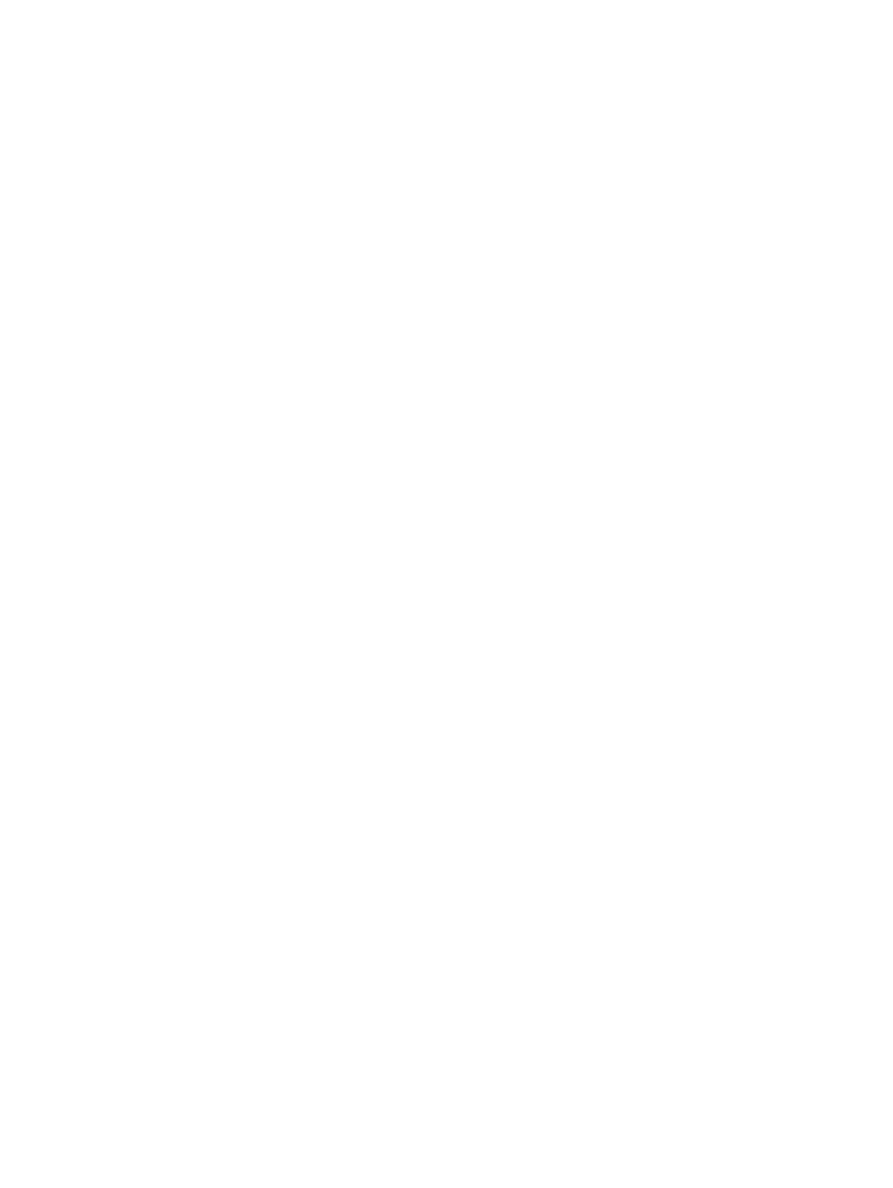
3.
Válassza a Fax elemet.
4.
Kattintson a Faxfeladatok elemre.
5.
A „Faxfogadási üzemmód” részen kattintson a Faxfogadás ezen a számítógépen beállításra.
Számítógépen fogadott fax megtekintése
1.
Nyissa meg a HP ToolboxFX szoftvert.
2.
Válassza ki a HP LaserJet 3050/3055/3390/3392 többfunkciós készüléket.
3.
Válassza a Fax elemet.
4.
Kattintson a Faxfogadási napló elemre.
5.
A „Faxkép” oszlopban kattintson a megtekinteni kívánt fax „Megtekintés” hivatkozására.
106
6. fejezet Fax
HUWW